Cambios en el registro de información del servidor
(Ver. 10.02-)
Compatibilidad con la especificación de dominios en direcciones IP al configurar la autenticación de servidor de Active Directory
Cuando especifique manualmente el dominio Active Directory, ahora podrá especificar una dirección IPv4 en lugar de un nombre de host. Acceda al servidor Active Directory introduciendo el nombre de host o la dirección IPv4.
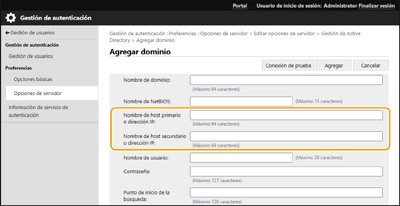
Compatibilidad con la especificación de nivel al autenticar el servidor de Active Directory
Ahora puede especificar la ubicación (nivel) donde buscar información del usuario cuando autentique el servidor de Active Directory. Puede configurar las opciones de modo que solo las cuentas de usuario registradas en una unidad organizativa (UO) en concreto deban autenticarse.
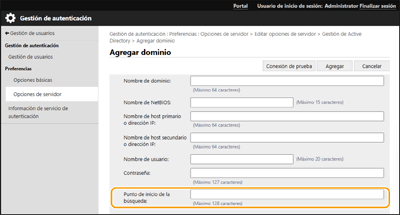
Compatibilidad para la configuración de la información de Microsoft Entra ID
La información de Microsoft Entra ID se puede establecer en [Dominio prefijado para destino de inicio de sesión:] al registrar la información del servidor.
 Especificar la información de Microsoft Entra ID
Especificar la información de Microsoft Entra ID
Si utiliza Microsoft Entra ID como servidor de autenticación, registre la aplicación con Microsoft Entra ID. Registrar una aplicación en Microsoft Entra ID
1 | Seleccione la casilla de verificación [Usar Microsoft Entra ID]. | ||
2 | Haga clic en [Configuración del dominio]. Aparece la pantalla [Configuración del dominio de Microsoft Entra ID]. | ||
3 | Especifique la información de Microsoft Entra ID. 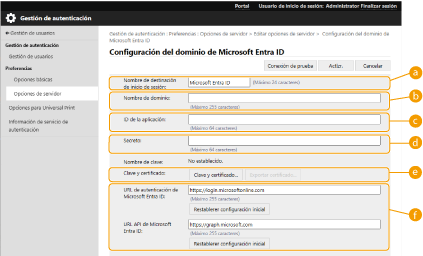  [Nombre de destinación de inicio de sesión:] [Nombre de destinación de inicio de sesión:]Introduzca el nombre que se mostrará en el destino de inicio de sesión. * No puede utilizar caracteres ni espacios de control.  [Nombre de dominio:] [Nombre de dominio:]Introduzca el nombre de dominio de Microsoft Entra ID que es el destino de inicio de sesión.  [ID de la aplicación:] [ID de la aplicación:]Introduzca el ID de aplicación (cliente).  [Secreto:] [Secreto:]Introduzca el secreto generado por Microsoft Entra ID. No es necesario introducirlo cuando se utiliza [Clave y certificado].  [Clave y certificado:] [Clave y certificado:]Pulse [Clave y certificado] cuando utilice una clave y un certificado. Puede pulsar [Exportar certificado] para exportar el certificado que se va a registrar en Microsoft Entra ID.  [URL de autenticación de Microsoft Entra ID:] y [URL API de Microsoft Entra ID:] [URL de autenticación de Microsoft Entra ID:] y [URL API de Microsoft Entra ID:]Introduzca las URL. Dependiendo de su entorno en la nube, es posible que tenga que cambiar los ajustes. | ||
4 | Especifique los atributos. 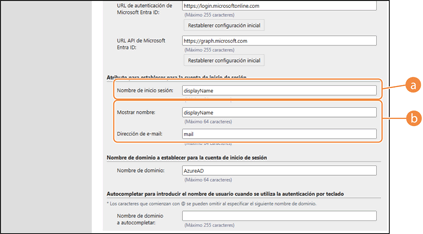 [Atributo para establecer para la cuenta de inicio de sesión] Introduzca los atributos del nombre de inicio de sesión, el nombre visualizado y la dirección de correo electrónico de cada cuenta de usuario en el servidor.  [Nombre de inicio sesión:] [Nombre de inicio sesión:]En el menú desplegable, seleccione el atributo para el nombre de inicio de sesión de cada cuenta de usuario en el servidor. *Para especificar un atributo no visualizado en el menú desplegable, introdúzcalo manualmente. [WindowsLogonName]: displayName se obtiene desde Microsoft Entra ID. displayName cambia de la siguiente manera para crear el nombre de inicio de sesión:
[displayName]: displayName obtenido de Microsoft Entra ID se convierte en el nombre de inicio de sesión. [userPrincipalName]: userPrincipalName obtenido de Microsoft Entra ID se convierte en el nombre de inicio de sesión. [userPrincipalName-Prefix]: La parte anterior a “@” en userPrincipalName obtenida de Microsoft Entra ID se convierte en el nombre de inicio de sesión. Ejemplo: Cuando UserPrincipalName es “user.002@mail.test”, el nombre de inicio de sesión se convierte en “user.002”.  [Mostrar nombre:] y [Dirección de e-mail:] [Mostrar nombre:] y [Dirección de e-mail:]Introduzca los atributos del nombre visualizado y la dirección de correo electrónico de cada cuenta de usuario en el servidor. | ||
5 | Especifique el nombre del dominio del destino de inicio de sesión en [Nombre de dominio:] en [Nombre de dominio a establecer para la cuenta de inicio de sesión]. | ||
6 | Especifique los ajustes en [Autocompletar para introducir el nombre de usuario cuando se utiliza la autenticación por teclado] en [Nombre de dominio a autocompletar:]. Introduzca el nombre del dominio para el que se realizará el autocompletado. Por norma general, establezca el mismo nombre que introdujo en [Nombre de dominio:]. | ||
7 | Haga clic en [Conexión de prueba] para probar la conexión. | ||
8 | Haga clic en [Actlzr.]. La pantalla regresa a la pantalla [Editar opciones de servidor]. |
Registrar una aplicación en Microsoft Entra ID
Utilice el siguiente procedimiento para registrar una aplicación en Microsoft Entra ID.
El proceso de registro puede cambiar con las actualizaciones del servicio. Para obtener más información, consulte el sitio web de Microsoft.
El proceso de registro puede cambiar con las actualizaciones del servicio. Para obtener más información, consulte el sitio web de Microsoft.
1
Inicie sesión en Microsoft Entra ID.
2
En el menú de navegación, haga clic en [Microsoft Entra ID].
3
Registre la aplicación.
1 | En el menú de navegación, haga clic en [Registros de aplicaciones]  [Nuevo registro]. [Nuevo registro]. |
2 | Introduzca el nombre de la aplicación. Puede introducir cualquier nombre. Ejemplo de entrada: Canon <nombre de impresora> Inicio de sesión |
3 | Seleccione el tipo de cuenta y haga clic en [Registrar]. Se genera el ID de la aplicación (cliente). Anote el ID generado. |
4
Cree un secreto o registre un certificado.
 Al crear un secreto
Al crear un secreto
1 | En el menú de navegación, haga clic en [Certificados y secretos]. |
2 | Haga clic en [Nuevo secreto de cliente]. |
3 | En el cuadro de diálogo [Agregar un secreto de cliente], introduzca la descripción y la fecha de caducidad y haga clic en [Agregar]. Se crea un ID secreto y un valor. Anote el valor del secreto creado. No necesita el ID secreto. * El valor secreto solo se muestra una vez. Si no puede anotar el valor, cree un nuevo cliente secreto. |
 Al registrar un certificado
Al registrar un certificado
El certificado del equipo debe exportarse por adelantado. Puede exportar el certificado al configurar la información de Microsoft Entra ID. Especificar la información de Microsoft Entra ID
1 | En el menú de navegación, haga clic en [Certificados y secretos]. |
2 | Haga clic en [Cargar certificado]. |
3 | Seleccione el archivo y haga clic en [Agregar]. Después de cargar el certificado, tome nota del valor Thumbprint. |
5
En el menú de navegación, haga clic en [Permisos de API].
6
Haga clic en [Agregar un permiso].
7
En [Solicitud de permisos de API], seleccione [Microsoft Graph].
8
Bajo el tipo de permisos, seleccione [Permisos delegados] y conceda permisos.
Conceda los siguientes permisos:
User.Read.All
Group.Read.All
GroupMember.Read.All
9
Bajo el tipo de permisos, seleccione [Permisos de la aplicación] y conceda permisos.
Conceda los siguientes permisos:
User.Read.All
User.ReadWrite.All (al registrar o eliminar una tarjeta IC en el equipo o desde él)
Group.Read.All
GroupMember.Read.All
* Utilice los permisos cuando use la autenticación de tarjeta IC o cuando no pueda acceder al equipo debido a un error de autenticación multifactor. Esto no es necesario dependiendo de la función y el entorno utilizados.
10
Haga clic en [Conceder confirmación de consentimiento del administrador.] y haga clic en [Sí].
El consentimiento del administrador se otorga a los permisos seleccionados.